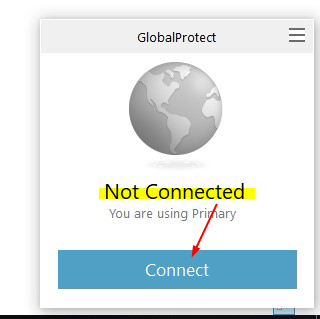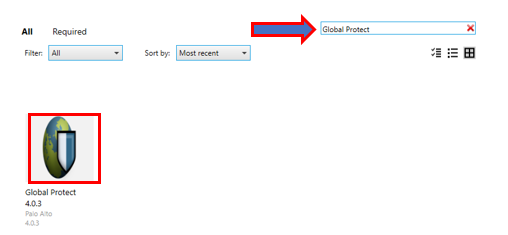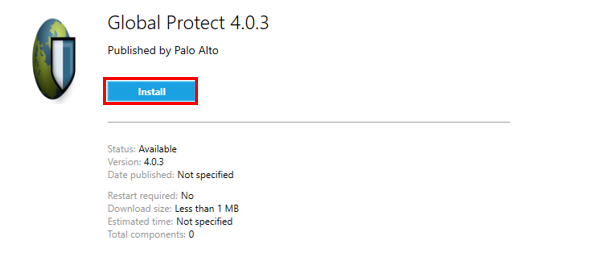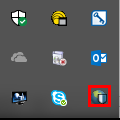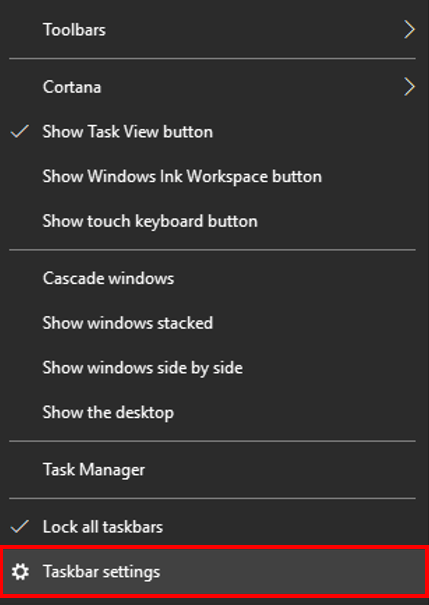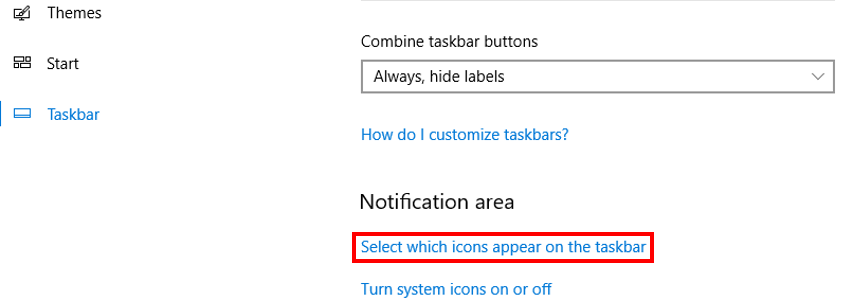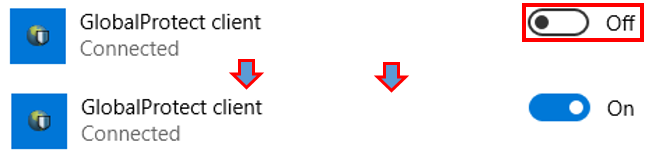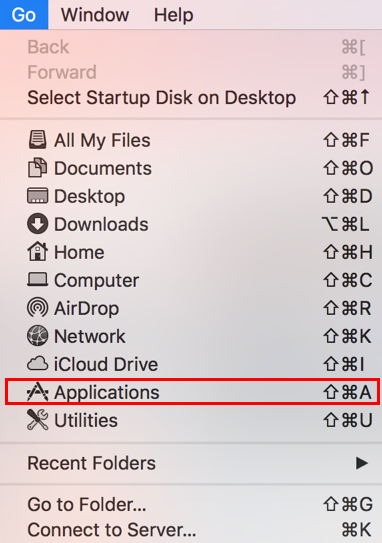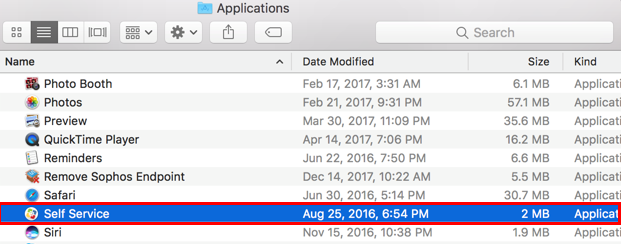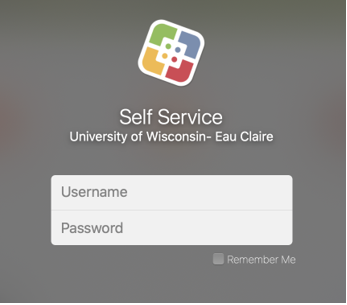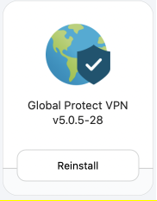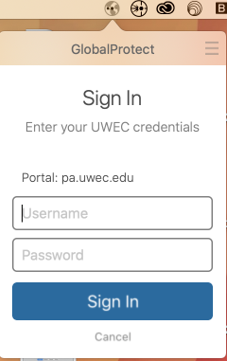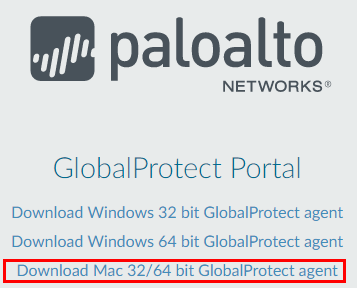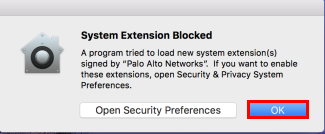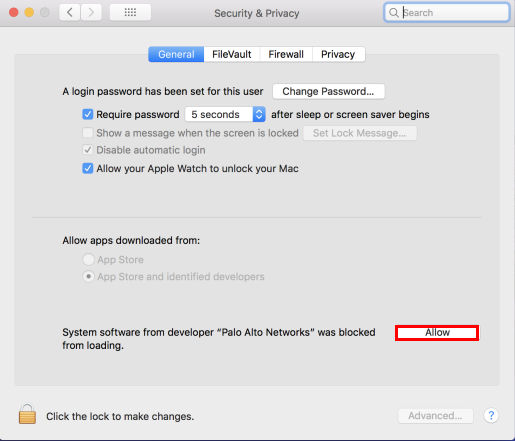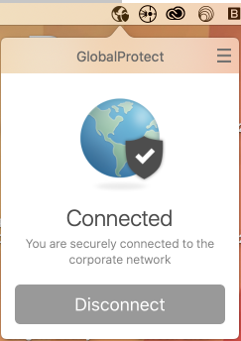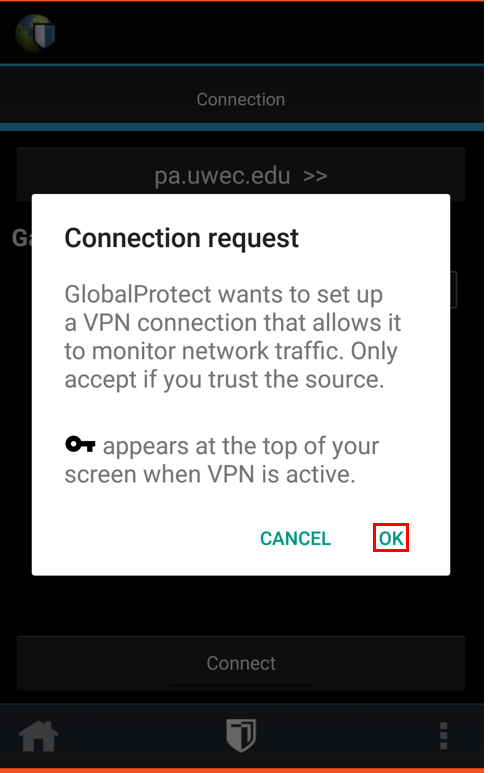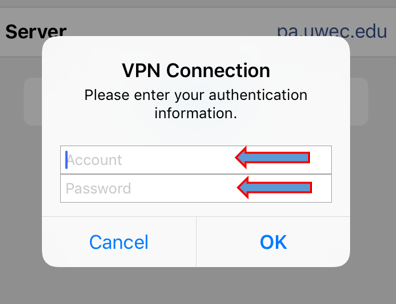.
为了从校外位置从您的计算机或设备访问您的共享驱动器,您必须通过VPN连接到我们的网络。
内容
- 窗户
- Mac
- 移动设备
在大学Windows电脑上安装GlobalProtect
- 单击开始按钮在左下角。
- 类型软件中心
- 打开软件中心。
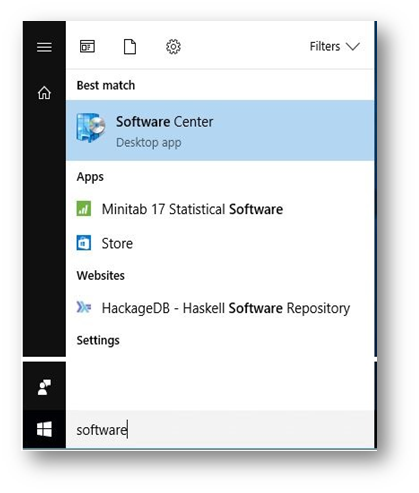
- 在搜索字段中键入全球保护.
- 点击全球保护.
- 点击安装.
- 一旦安装了Global Protect,它将自动启动。
- 类型vpn.uwec.edu到门户字段并单击连接.
- 点击连接后,您必须通过Duo进行授权。首先,您应该看到一个大学登录窗口出现。输入您的UWEC用户名和密码
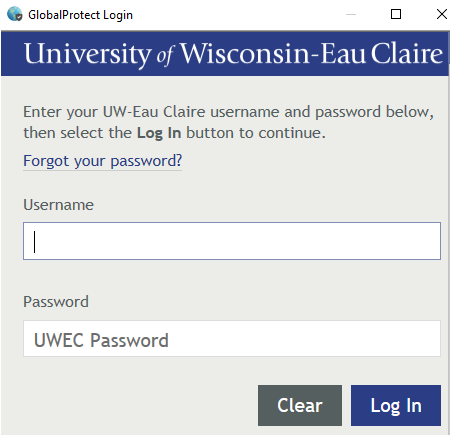
- 进入大学登录窗口后,选择您的Duo认证方式(Push, Call Me, Passcode),然后响应相应的Duo提示/呼叫/密码
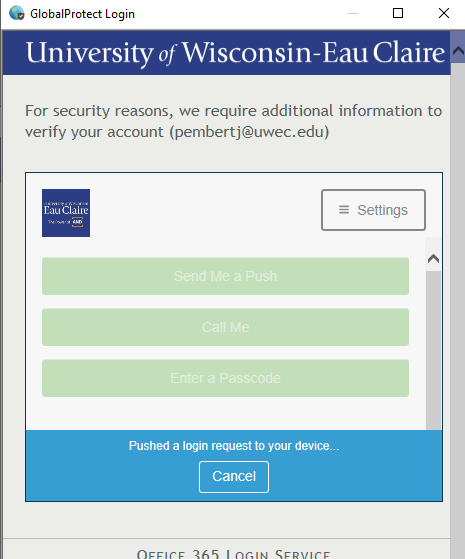
- 连接或断开VPN,请单击箭头把托盘端上来。
- 右键单击VPN的图标.
- 点击的连接按钮。
在个人Windows电脑上安装GlobalProtect
为了在校外访问你的大学文件和文件,你需要使用VPN。
- 导航到https://vpn.uwec.edu.
- 登录使用您大学用户名和密码。
- 单击链接最好适合您的计算机。
- 定位的GlobalProtect代理安装程序(可能因浏览器/用户喜好而异),并安装程序。
- 在安装之后打开客户端如果它不是自动的。
- 类型vpn.uwec.edu进入Portal字段,然后单击connect.
- 点击连接后,您必须通过Duo进行授权。首先,您应该看到一个大学登录窗口出现。输入您的UWEC用户名和密码.
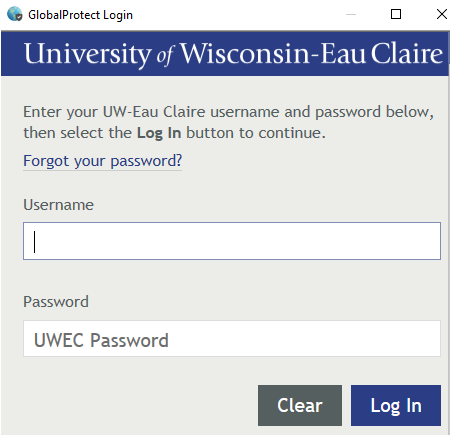
- 进入大学登录窗口后,选择您的两人身份验证方法并通过Duo认证
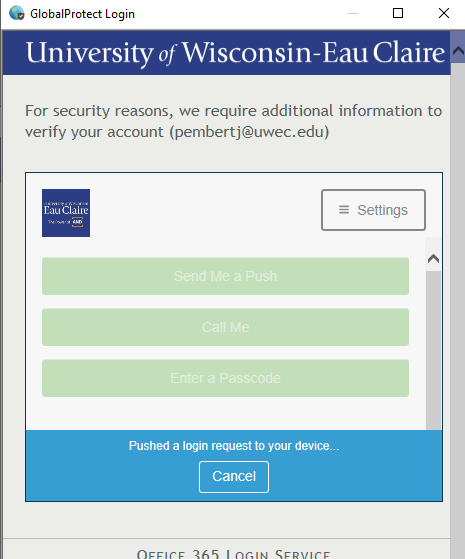
- 单击,可以连接或断开VPN在GlobalProtect systray图标。
- 选择连接选择。
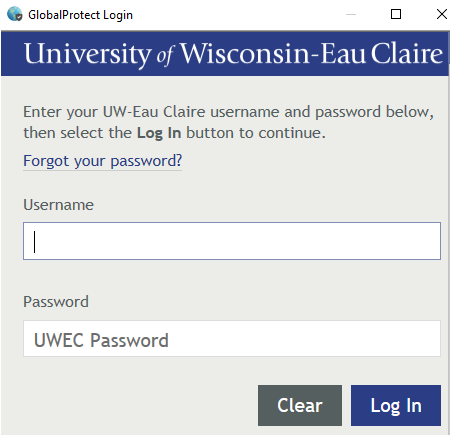
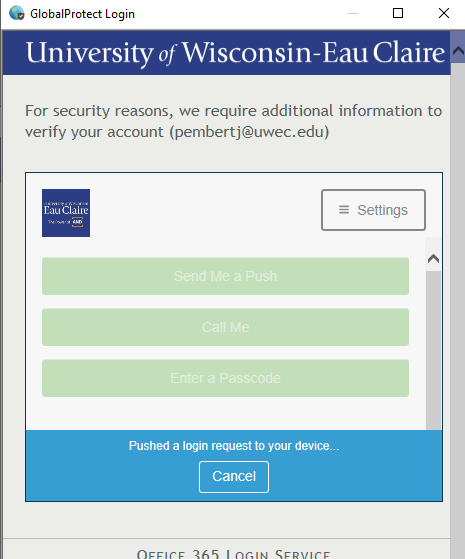
一旦你连接到学校的网络,你就可以按照指南访问你的文件网络驱动器概述篇文章。
将GlobalProtect移动到Windows任务栏
GlobalProtect将自动在您的系统托盘一旦安装。您可以将此移动到您的任务栏,以便您可以轻松连接或断开到威欧克莱尔的网络。卡塔尔世界杯比赛用球2022年世界杯预选赛积分规则
方法1
- 单击向上箭头键.
- 点击并按住GlobalProtect图标.
- 拖动到任务栏。
方法2
- 右键单击向上箭头键.
- 选择任务栏设置.
- 点击选择显示在ta上的图标skbar.
- 单击GlobalProtect客户端旁边的滑块打开它。
GlobalProtect将出现在任务栏中。
在大学mac电脑上安装GlobalProtect
- 选择应用程序从“去”菜单。
- 双击自我服务。
- 使用您的大学用户名和密码登录。
- 点击安装.
- 在Global Protect开始安装过程后,可能会提示您输入服务器地址。如果出现这种情况,请在安装完成时等待几分钟,然后提示符将自动清除。否则,请输入vpn.uwec.edu,单击连接按钮。
- 登录使用您大学用户名和密码。
- 注意:无论何时你注销或关闭你的Mac,你将不得不重新启动Global Protect。
- 从您的桌面,选择应用程序从“去”菜单。
- 双击全球保护。
- 要重新连接,只需单击菜单栏中的Global Protect图标,并使用您的大学证书登录。
在个人mac上安装GlobalProtect
为了在校外访问你的大学文件和文件,你需要使用VPN。一旦你连接到学校的网络,你就可以按照指南访问你的文件网络驱动器概述篇文章。
- 导航到https://vpn.uwec.edu
- 使用您的大学用户名和密码登录。
- 点击下载Mac 32/64位GlobalProtect代理。
- 安装程序。
- (可选)如果出现“系统扩展被阻止”的错误提示,请单击开放安全偏好。
- (可选)在“安全选项”中,单击允许解除Pal Alto网络的封锁。
- 在门户地址字段中输入vpn.uwec.edu。
- 单击连接。
- 点击登录在输入你的大学用户名和密码后。从此以后,您的用户名将自动保存。
注意:无论何时您注销或关闭您的Mac,您将不得不重新启动GlobalProtect。 - 要断开连接,请单击全球保护图标,然后单击断开连接按钮。
- 要重新连接,只需单击全球保护图标在你的菜单栏,用你的大学证书登录。
在移动设备上安装GlobalProtect
为了使用GlobalProtect,您需要安装相应的应用程序。
安卓
- 从Play Store下载GlobalProtect。
- GlobalProtect发射。
- 在Portal字段中输入vpn.uwec.edu并点击连接.
- 使用你的大学用户名和密码登录,然后点击登录.
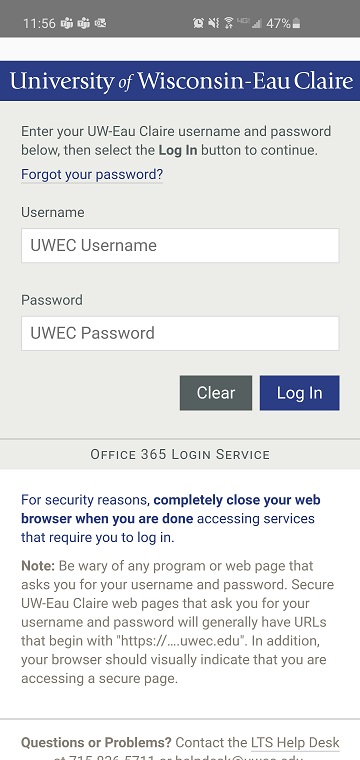
- 选择您的Duo身份验证方法(推送、呼叫我、密码),并响应适当的Duo提示
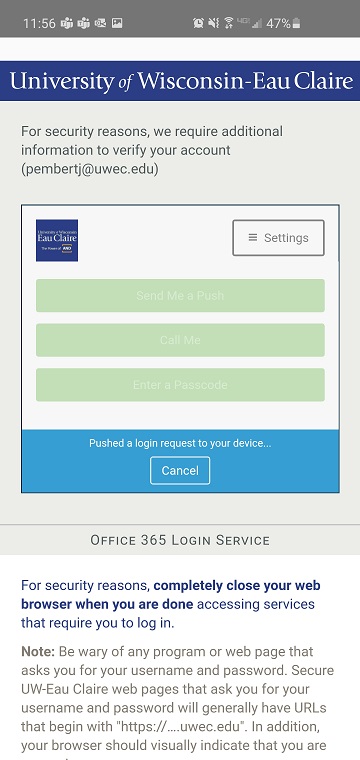
例如Duo Push提示符
点击“点击查看动作”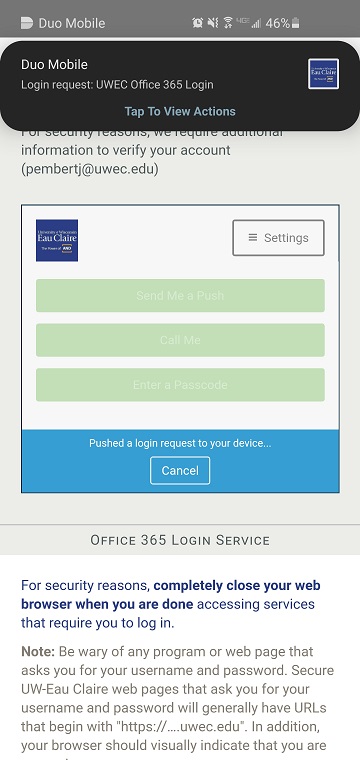
点击“批准”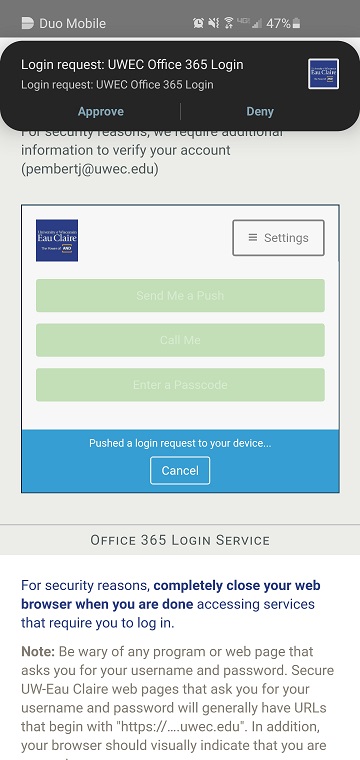
- 利用好吧在连接请求屏幕上(如果显示的话)。
- 利用连接.
注意:断开连接,轻按断开连接.
iPhone
- 从应用商店下载GlobalProtect。
- GlobalProtect发射。
- 在Portal字段中输入vpn.uwec.edu并点击Connect。
- 使用您的大学用户名和密码登录。
- 在连接请求屏幕上点击OK。
- 利用连接。
注意:断开VPN连接,请轻按断开连接.
故障排除
- 在UWEC & Duo登录过程中,您会收到以下错误

- 关闭错误消息并返回到系统托盘中的全局保护关闭。点击“汉堡包”菜单,然后点击“设置”
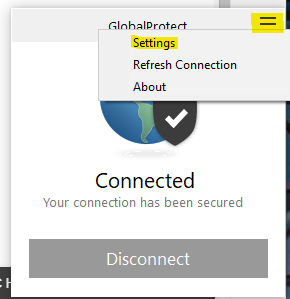
- 设置窗口打开后,点击“退出”按钮,在确认提示上点击“确定”。这将完全清除当前已签署帐户的凭据。
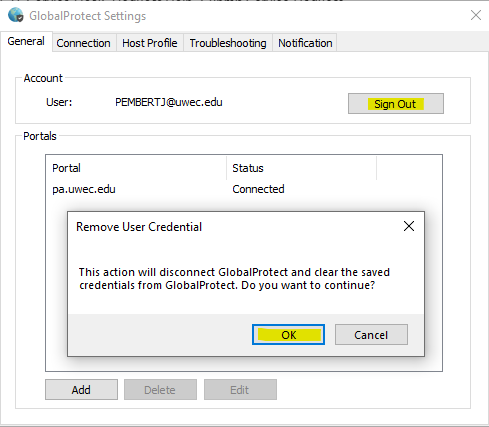
- 从系统托盘重新打开全局保护,然后再次单击连接。再执行一次登录过程,就不会出现“An Error Occurred”消息了